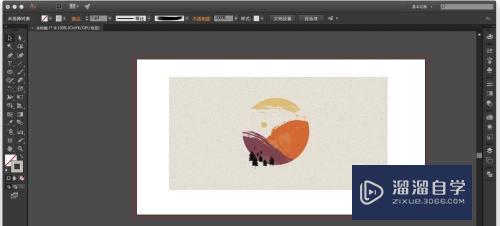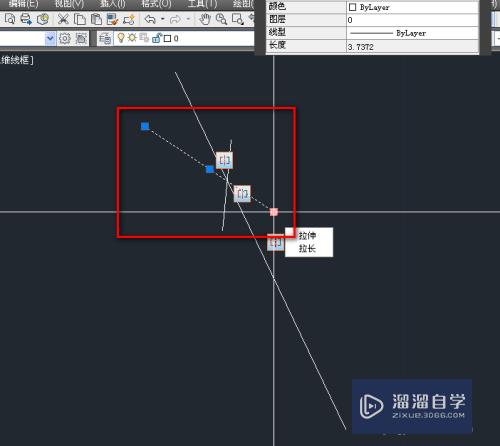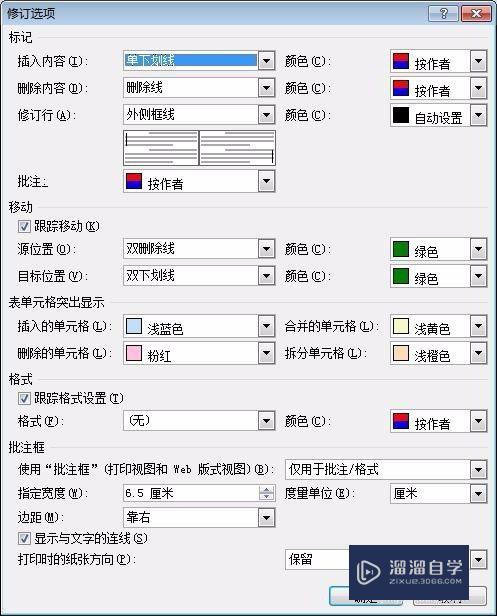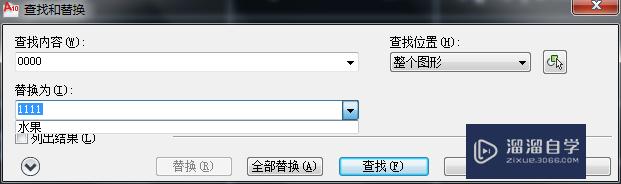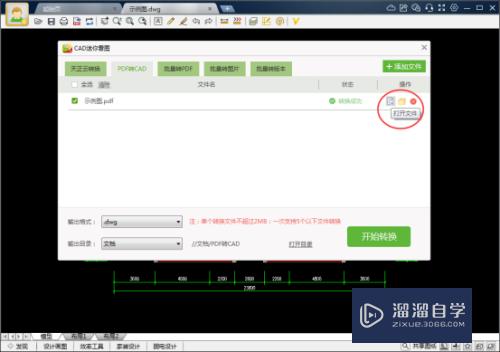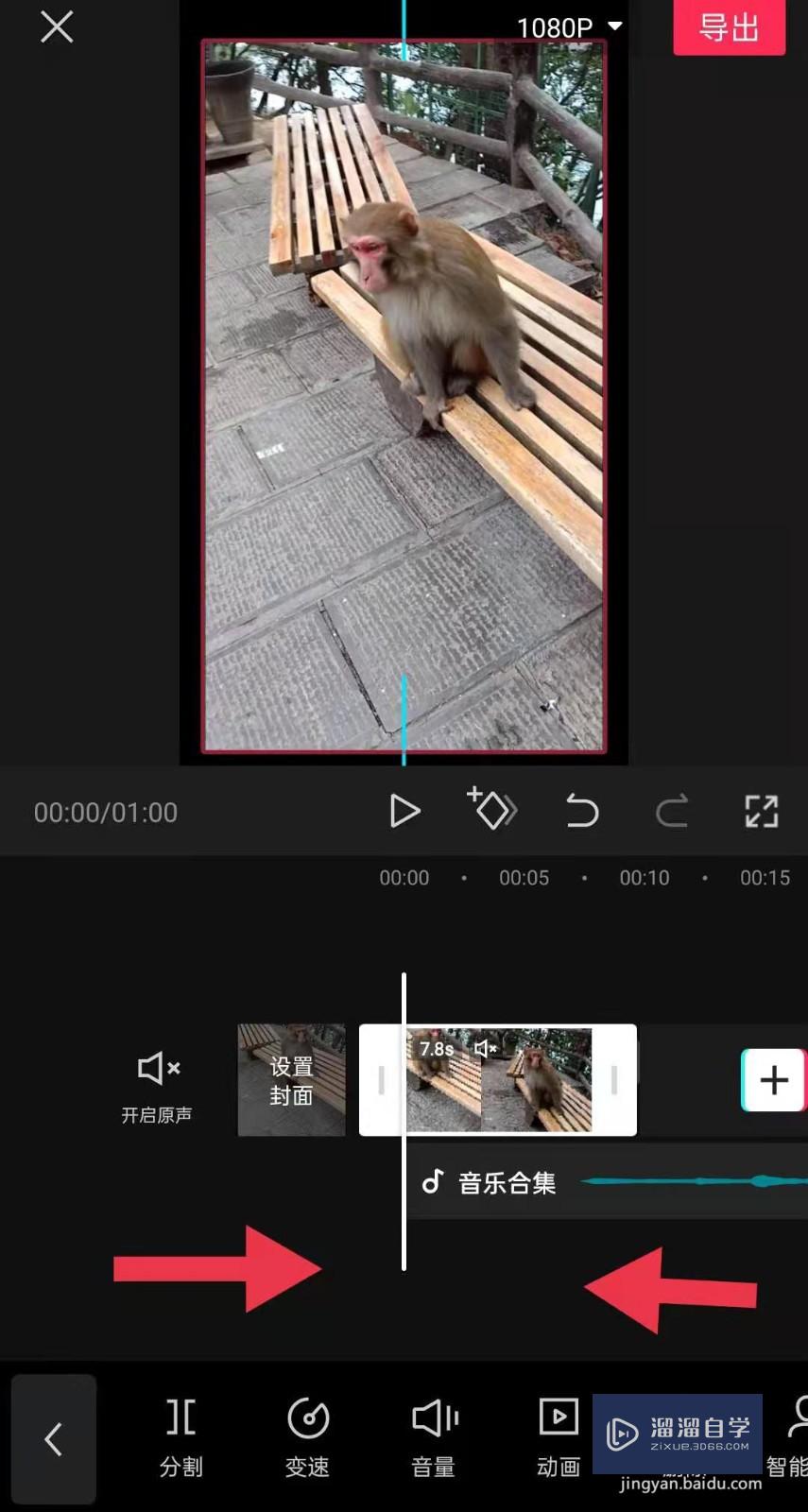CAD迷你看图怎么绘制铅笔线(cad迷你看图怎么绘制铅笔线条)优质
CAD快速看图软件是一款体积小。速度快的经典快速看图工具,为CAD制图者提供了便利。它不仅仅可以快速的看图预览。还可以进行简单的图纸测量编辑标注功能。那么CAD迷你看图怎么绘制铅笔线?下面来一起了解清楚吧!
工具/软件
硬件型号:华硕无畏15
系统版本:Windows7
所需软件:CAD迷你看图
方法/步骤
第1步
首先在你的电脑桌面上打开你的CAD看如图软件。如果你们的电脑上面没有一款好用的CAD看图软态调欧件的话。可以点击任意浏览器点击搜索CAD看各陕图软件进行安装下载到桌面上的就可以了。
第2步
然后我们打开CAD看图软件并进入其看图软件首页面。进入其中之后选择页面中间的打开图纸在指定的文件夹页面中沃压选择想查看的CAD图纸然后选择打开即可.
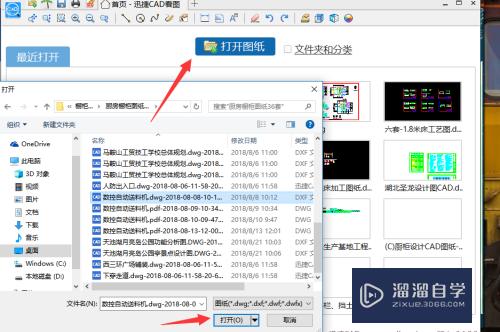
第3步
打开图纸后我们点击看图界面上方的放大。平移 以及其他设置。将图纸文件调整到合适的大小即可。方便查看。

第4步
最后点击界面上方的命令点击铅笔线功能即可。然后就直接在图纸上进行绘制你想要进行绘制的图案即可。最后回车键或者是打击鼠标左键即可取消命令。
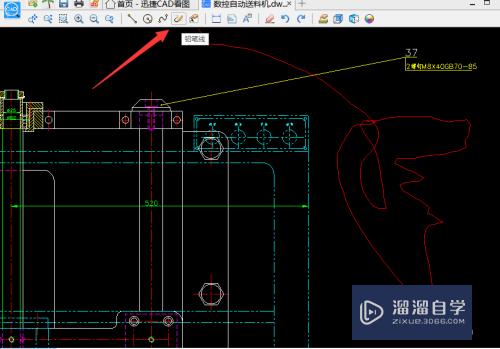
第5步
最后。要是想要撤销上次的命令的话。直接点击上面的撤销功能即可。上次的命令就可以取消。你可以再次进行编辑。
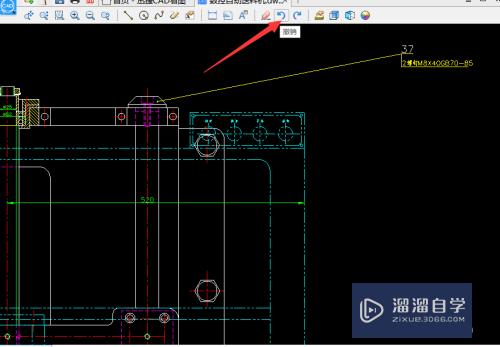
以上关于“CAD迷你看图怎么绘制铅笔线(cad迷你看图怎么绘制铅笔线条)”的内容小渲今天就介绍到这里。希望这篇文章能够帮助到小伙伴们解决问题。如果觉得教程不详细的话。可以在本站搜索相关的教程学习哦!
更多精选教程文章推荐
以上是由资深渲染大师 小渲 整理编辑的,如果觉得对你有帮助,可以收藏或分享给身边的人
本文标题:CAD迷你看图怎么绘制铅笔线(cad迷你看图怎么绘制铅笔线条)
本文地址:http://www.hszkedu.com/65537.html ,转载请注明来源:云渲染教程网
友情提示:本站内容均为网友发布,并不代表本站立场,如果本站的信息无意侵犯了您的版权,请联系我们及时处理,分享目的仅供大家学习与参考,不代表云渲染农场的立场!
本文地址:http://www.hszkedu.com/65537.html ,转载请注明来源:云渲染教程网
友情提示:本站内容均为网友发布,并不代表本站立场,如果本站的信息无意侵犯了您的版权,请联系我们及时处理,分享目的仅供大家学习与参考,不代表云渲染农场的立场!